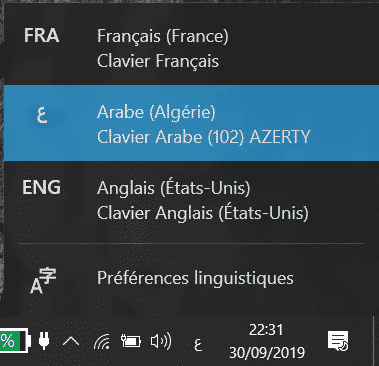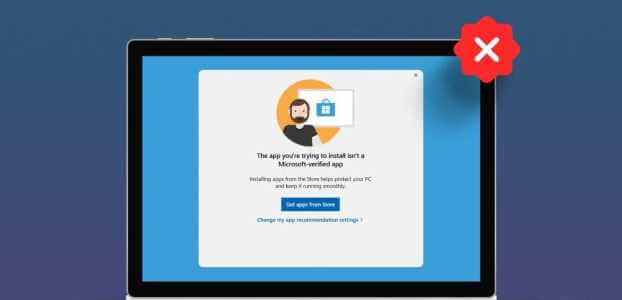Har du noen gang lurt på kilden til bakgrunnsbildene som vises på din Windows-PC? Windows Spotlight kuraterer disse bildene. Med Windows Spotlight laster datamaskinen din ned nye bilder regelmessig og bruker dem som bakgrunnsbilde på låseskjermen. Spotlight-funksjonen gir også tips om hvordan du kan forbedre produktiviteten, i denne artikkelen vil vi lære hvordan du lagrer Spotlight-bilder på Windows 11.

Last ned skjønt Spotlight-bilder kontinuerlig , bildene er ikke i en form som gjør dem brukbare til andre formål. Dette betyr at de ikke er dine vanlige .JPG- eller .PNG-bilder. Så du må jobbe litt for å lagre dem og bruke dem andre steder.
Så hvis du ønsker å bruke eller lagre Spotlight-bilder for personlig bruk, er dette hva du bør gjøre.
Finne Spotlight-bilder i mappen Filer på WINDOWS
Som standard lagrer Windows Spotlight-bilder i en mappe kalt AppData. Denne mappen er imidlertid skjult. Slik finner du den:
Trinn 1: Start File Explorer.
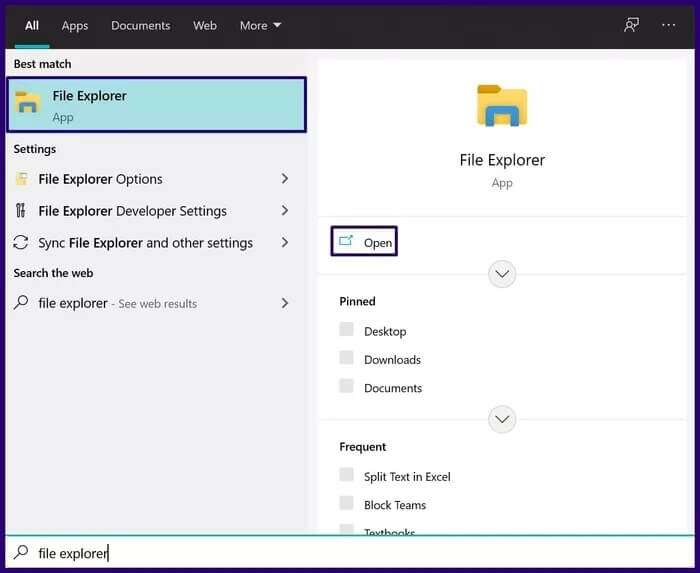
Trinn 2: Velg fanen Vis.
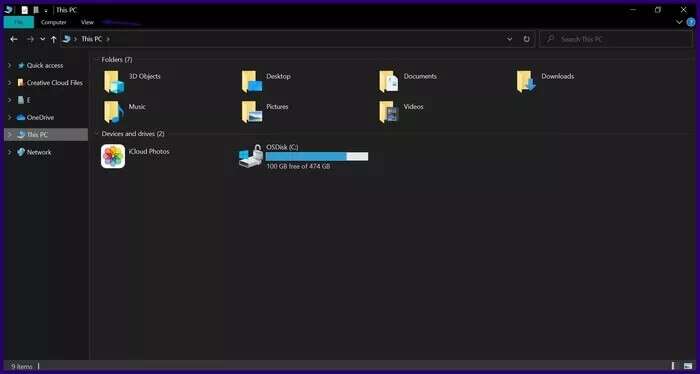
Steg 3: Under Vis/skjul-gruppen merker du av i boksen ved siden av Skjulte elementer for å sikre at alle skjulte mapper og filer nå er synlige.
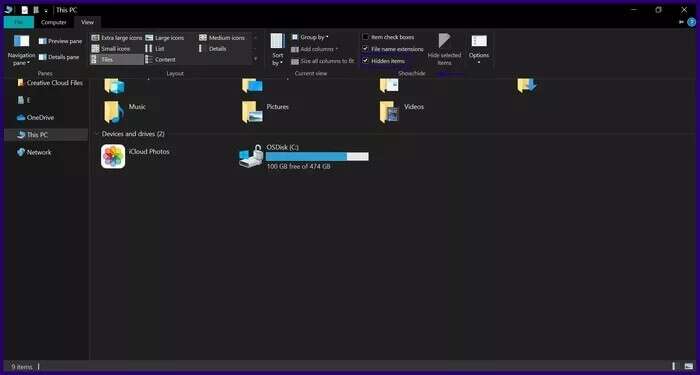
Trinn 4: Naviger til eiendelermappen ved å kopiere og lime inn følgende bane i adressefeltet til filutforsker:
%userprofile%\AppData\Local\Packages\Microsoft.Windows.ContentDeliveryManager_cw5n1h2txyewy\LocalState\Assets
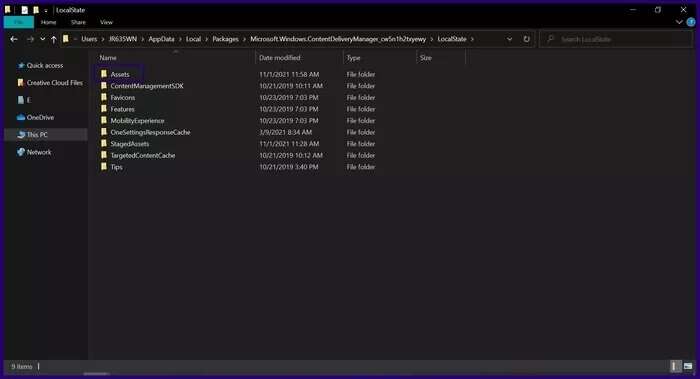
Når du er i Assets-mappen, vil du se flere filer som er Spotlight-bilder. Disse filene har imidlertid ikke utvidelser, noe som gjør dem ubrukelige med mindre utvidelser legges til.
Endre filtypen til en brukbar bildefiltype
For å endre utvidelsen av Spotlight-bilder og gjøre dem brukbare, her er hva du trenger å gjøre:
Trinn 1: Opprett en ny mappe på en foretrukket plassering på datamaskinen.
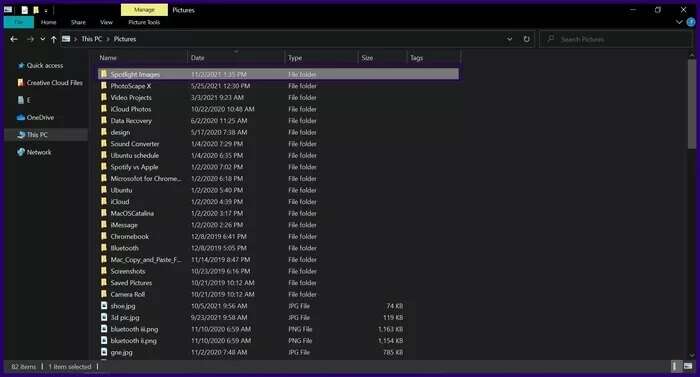
Trinn 2: Velg alle filene i ressursmappen som inneholder Spotlight-bildene ved å trykke Ctrl + A på tastaturet.
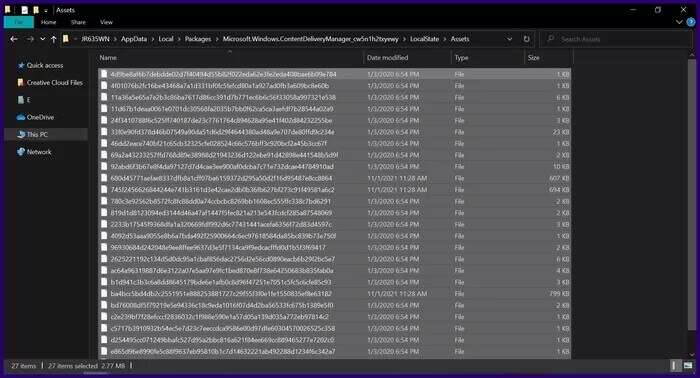
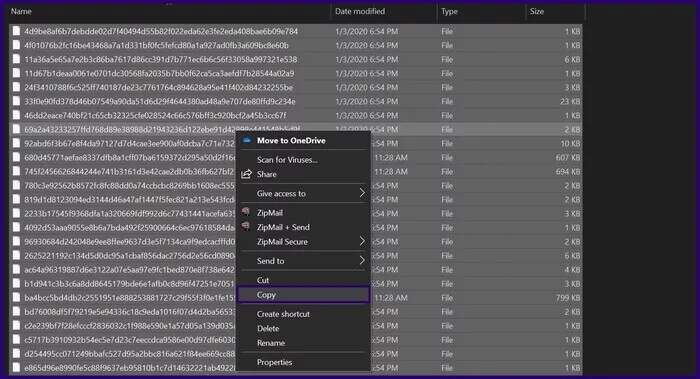
Legge merke til: Når du prøver å kopiere filer, kan det hende du får en advarsel fra Windows om at enkelte filer kan skade datamaskinen din. Årsaken er at du flytter dem fra en av systemmappene, og de har ikke spesifikke utvidelser. På grunn av dette gjenkjenner ikke Windows filtyper.
Trinn 4: Lim inn filene i den nye mappen ved å trykke Ctrl + V på tastaturet. Alternativt kan du høyreklikke inne i mappen og velge Lim inn fra alternativmenyen.
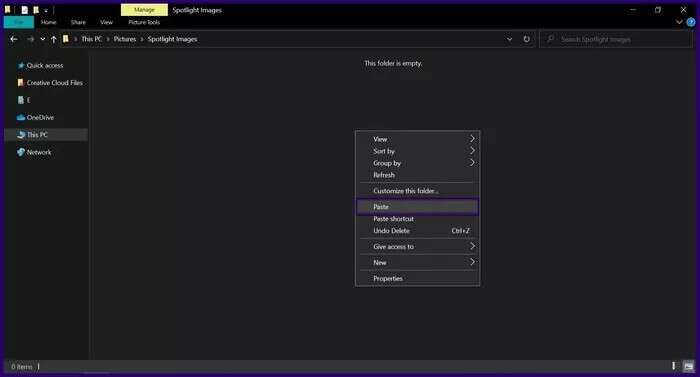
Trinn 5: Velg en fil øverst i Filutforsker-vinduet.

Steg 6: Klikk Åpne Windows PowerShell og velg Åpne Windows PowerShell som administrator.
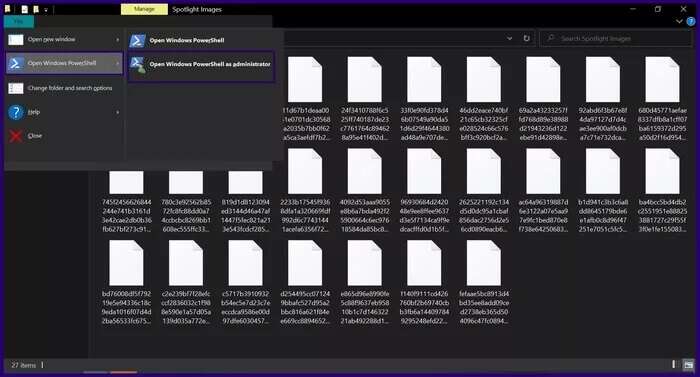
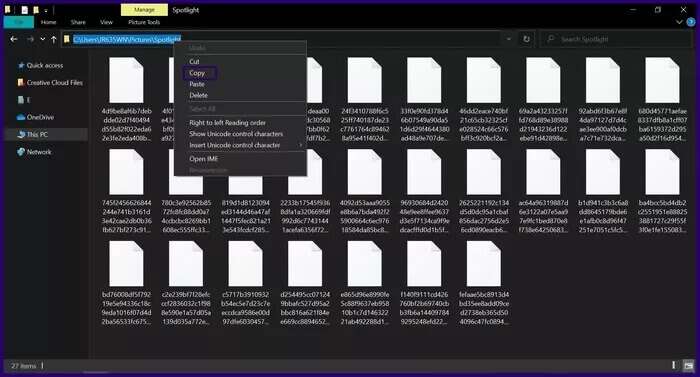
Trinn 8: I Windows PowerShell, skriv cmd, la et mellomrom og lim inn den kopierte banen.
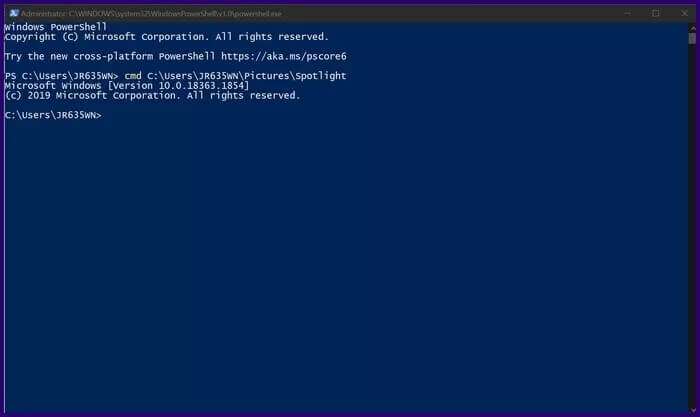
Steg 9: Skriv inn kommandoen nedenfor og trykk Enter på tastaturet, og dette skal endre filtypen til jpg.
ren * *. jpg
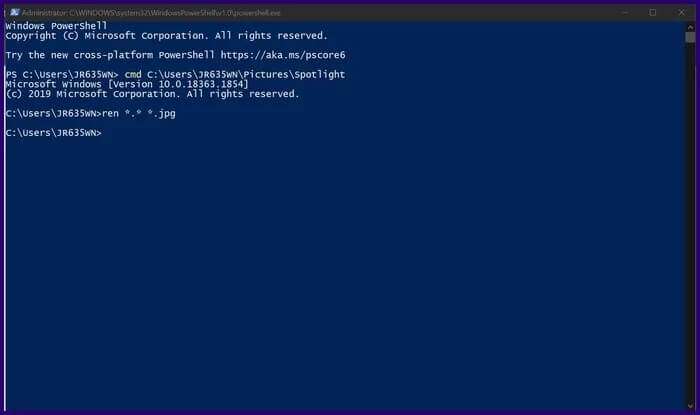
Trinn 10: Avslutt ledetekst og trykk F5 på tastaturet for å oppdatere mappen.
Bildene skal nå være i jpgs-format og klare til bruk.
Last ned spotbilder automatisk
Selv om det å følge trinnene ovenfor hjelper til med å finne tidligere Spotlight-bilder og konvertere dem til brukbare filer, kan det bli kjedelig hele tiden. Windows 11 gir ikke en funksjon som tillater automatisk nedlasting; Du kan imidlertid laste ned tredjepartsapper fra Microsoft Store som gjør susen. Her er trinnene du må følge:
Trinn 1: Start Microsoft Store.
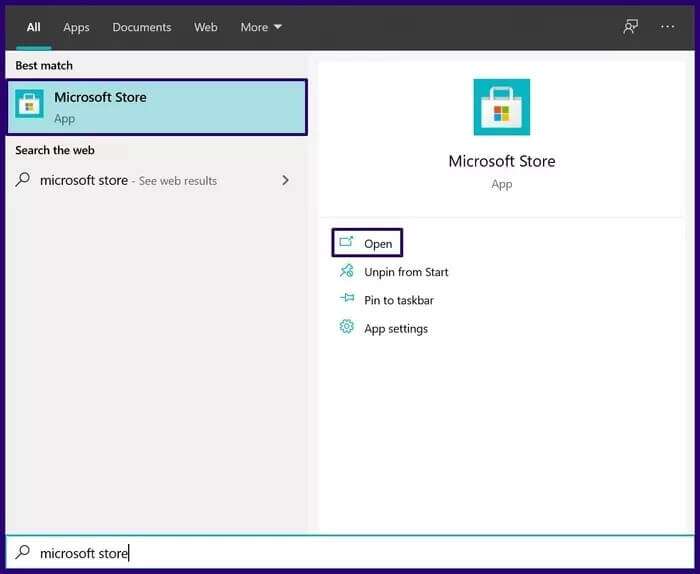
Trinn 2: Finn dynamisk attributt og velg Hent.
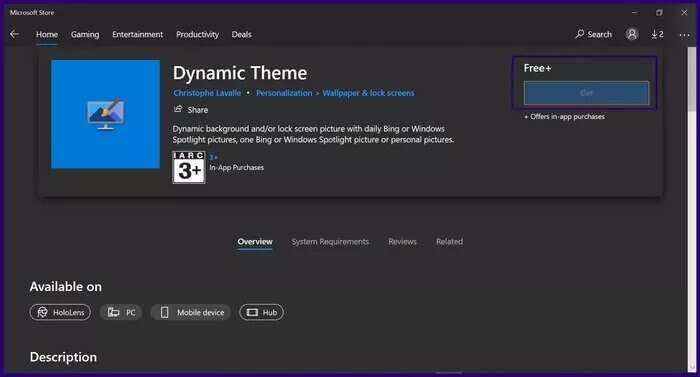
Steg 3: Start Dynamic Theme-appen fra Start-menyen.
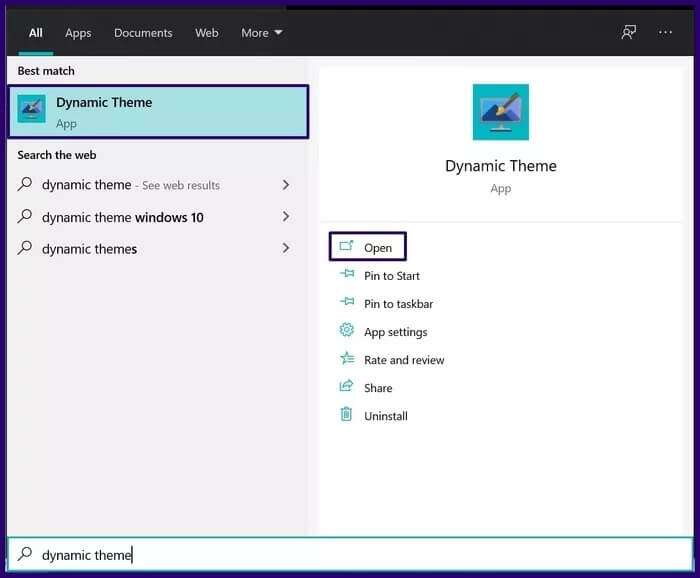
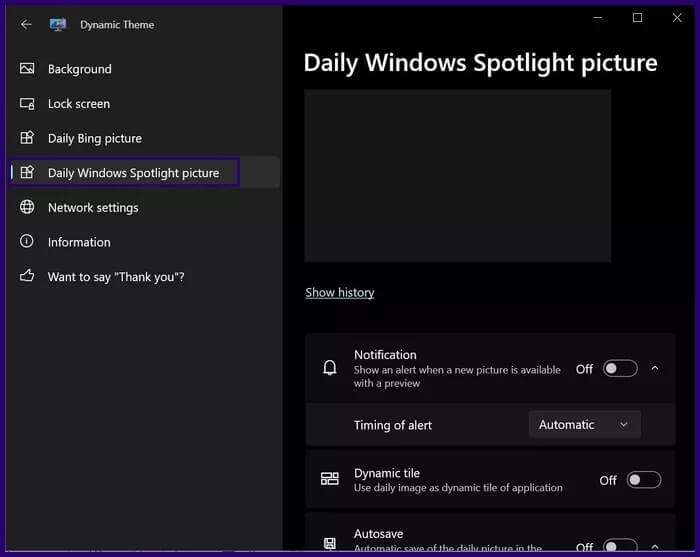
Trinn 5: Bla gjennom listen over alternativer og aktiver bryteren for å lagre automatisk.
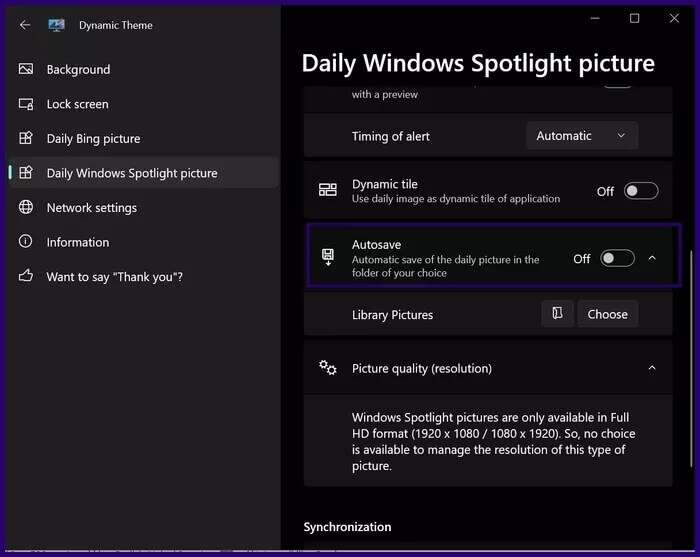
Steg 6: Velg mappen der du vil lagre bildene dine.
Etter at du har utført disse trinnene, skal Spotlight-bildene dine lastes ned til datamaskinen din hver dag.
Endre temaet i Windows 11
Nå som du vet hvordan du lagrer Spotlight-bilder på Windows 11, de vakre bakgrunnsbildene som alltid vises på Windows-låseskjermen, kan du også vurdere å endre temaet på Windows 11-datamaskinen.